安卓系统如何传照片吗,轻松实现跨设备分享
你有没有想过,手机里的照片怎么传到电脑上呢?尤其是当你用的是安卓系统,这个过程可能会让你有点头疼。别担心,今天就来手把手教你如何轻松将安卓系统中的照片传到电脑上,让你不再为这个问题烦恼!
一、使用USB线连接
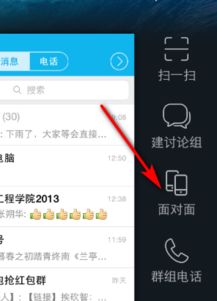
最传统也是最直接的方法就是使用USB线将安卓手机和电脑连接起来。下面是具体步骤:
1. 准备工具:首先,你需要一根USB线,如果你的手机是Type-C接口,记得要准备对应的线哦。
2. 连接设备:将USB线的一端插入安卓手机的充电口,另一端插入电脑的USB接口。
3. 开启USB调试:在手机上找到“设置”菜单,然后进入“开发者选项”,确保“USB调试”是开启状态。
4. 选择传输方式:当你的手机连接到电脑后,电脑上会弹出“设备已连接”的提示。此时,你需要选择正确的传输方式。一般来说,选择“文件传输”或“MTP(媒体传输协议)”即可。
5. 传输照片:在电脑上打开文件资源管理器,找到连接的安卓手机,然后进入手机的“图片”或“DCIM”文件夹,就可以看到所有的照片了。选择你想要传输的照片,右键点击选择“复制”,然后粘贴到电脑上的指定文件夹。
6. 断开连接:传输完成后,记得在电脑上右键点击连接的手机,选择“断开连接”。
二、使用云服务同步
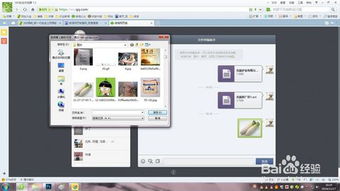
如果你不想用USB线,也可以通过云服务来同步照片。以下是一些常用的方法:
1. 使用Google Photos:如果你有Google账号,那么Google Photos是一个不错的选择。在手机上安装Google Photos应用,登录你的账号,选择要同步的照片,然后点击“上传”即可。
2. 使用OneDrive:如果你是微软用户,OneDrive也是一个不错的选择。在手机上安装OneDrive应用,登录你的账号,选择要同步的照片,然后点击“上传”即可。
3. 使用Dropbox:Dropbox也是一个非常方便的云存储服务。在手机上安装Dropbox应用,登录你的账号,选择要同步的照片,然后点击“上传”即可。
三、使用第三方应用
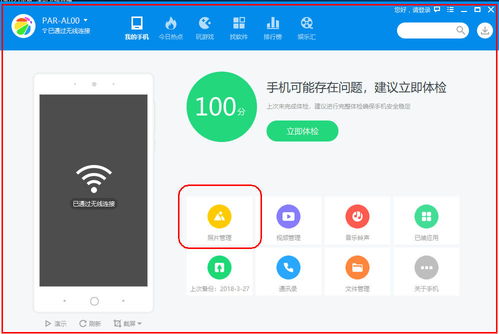
除了上述方法,还有一些第三方应用可以帮助你传输照片。以下是一些推荐的应用:
1. AirMore:这是一个手机和电脑之间传输文件的便捷工具。在手机上安装AirMore应用,电脑上下载对应的网页版应用,通过扫描二维码连接手机和电脑,就可以传输文件了。
2. Xender:Xender也是一个非常流行的文件传输应用。在手机上安装Xender应用,电脑上下载对应的网页版应用,同样通过扫描二维码连接手机和电脑,就可以传输文件了。
四、注意事项
在使用以上方法传输照片时,请注意以下几点:
1. 确保手机和电脑的操作系统兼容:例如,使用USB线连接时,Windows和MacOS系统可能需要安装相应的驱动程序。
2. 注意隐私安全:在传输照片时,确保你的照片内容不会泄露给他人。
3. 避免频繁传输:频繁地传输大量照片可能会对手机和电脑的性能产生影响。
4. 备份重要照片:在传输照片之前,建议先备份重要照片,以防万一。
通过以上方法,相信你已经学会了如何将安卓系统中的照片传到电脑上。现在,你再也不用担心照片丢失或无法分享的问题了!快去试试吧!
